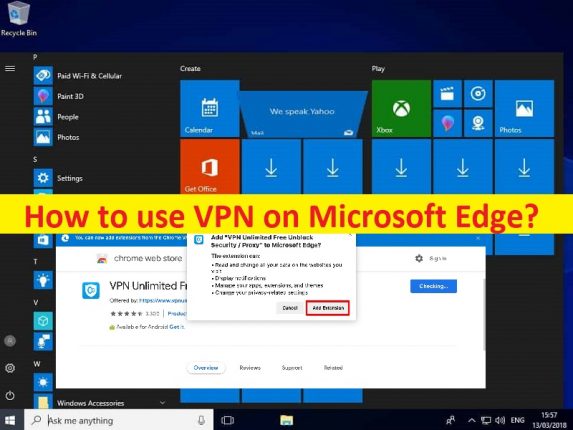
Tipps zur Verwendung von VPN auf Microsoft Edge auf einem Windows-PC:
In diesem Beitrag werden wir die Verwendung von VPN auf Microsoft Edge auf einem Windows-PC besprechen. Sie erhalten einfache Möglichkeiten, den VPN-Dienst auf Microsoft Edge einzuschalten und zu verwenden. Lassen Sie uns die Diskussion beginnen.
Schalten Sie VPN auf Microsoft Edge ein und verwenden Sie es: Integriertes VPN – sicheres Edge-Netzwerk
VPN steht für Virtual Private Network. VPN funktioniert, indem es Ihren Netzwerkverkehr durch einen verschlüsselten Tunnel leitet. Es hindert externe Beobachter daran, Ihre Daten zu lesen. Der VPN-Dienst umfasst Ihren Internetdienstanbieter (ISP), Hacker und alle Netzwerkadministratoren. Durch die Verbindung mit VPN können Sie sogar Ihren Standort fälschen und Zugriff auf geoblockte Websites erhalten. VPN-Dienst, den Sie auf Ihrem Windows-PC/Laptop oder Mobilgerät verwenden können.
Microsoft gab bekannt, dass es seinem Microsoft Edge-Browser einen kostenlosen integrierten VPN-Dienst (Virtual Private Network) hinzufügt. Die Ankündigung wurde auf der Microsoft Support-Seite entdeckt. Dieser integrierte VPN-Dienst ist als Edge Secure Network bekannt, Microsoft testet jetzt den von Cloudflare betriebenen VPN-Dienst. Edge Secure Network – integrierter VPN-Dienst im Microsoft Edge-Browser bietet die Möglichkeit, Ihren Webverkehr zu verschlüsseln.
Edge Secure Network ist kostenlos:
Wenn Edge Secure Network – das integrierte VPN von Microsoft Edge eingeschaltet ist, sollte Ihr Webdatenverkehr verschlüsseln, was bedeutet, dass Internetdienstanbieter keine Browserinformationen sammeln können, die Sie lieber privat halten würden. Dieser VPN-Dienst bietet Ihnen die Möglichkeit, Ihren Standort zu verbergen, indem Sie mit einer virtuellen IP-Adresse im Internet surfen. Mit diesem VPN-Dienst kann es auf blockierte Inhalte wie bestimmte Netflix-Shows in Ihrem Land zugreifen.
Edge Secure Network ist ein kostenloser VPN-Dienst, daher gibt es einige Einschränkungen. Die Datennutzung ist auf 1 GB pro Monat begrenzt und Sie müssen bei einem Microsoft-Konto angemeldet sein, um den VPN-Dienst nutzen zu können. Microsoft erklärte das Edge Secure Network – VPN wird von Cloudflare betrieben, das Support- und Diagnoseinformationen vom Dienst sammelt, aber das Unternehmen wird diese Daten alle 25 Stunden dauerhaft löschen. Lassen Sie uns mit den Schritten fortfahren, um dieses kostenlose VPN einzuschalten und zu verwenden.
Wie verwende ich VPN auf Microsoft Edge? [Kostenloses VPN]
Falls Sie es nicht wissen, Edge Secure Network – kostenloses VPN befindet sich noch in der Entwicklung und ist noch nicht für die öffentliche Nutzung verfügbar. Sie können Edge Insider-Kanälen beitreten, um diesen VPN-Dienst zu nutzen. Sie können dem Kanal über die Seite ‘https://www.microsoftedgeinsider.com/en-us/download’ beitreten. Sobald Sie auf der Seite sind, können Sie eine frühe Version von VPN ausprobieren, indem Sie:
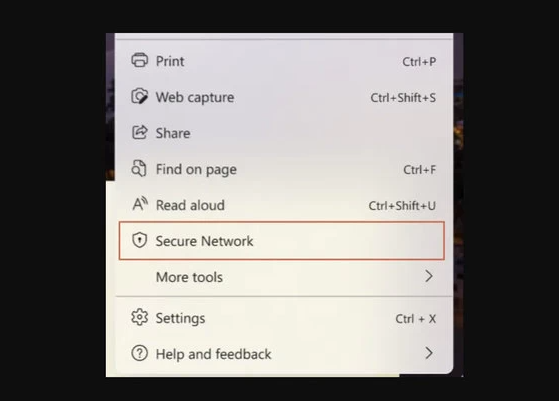
Schritt 1: Öffnen Sie den Microsoft Edge-Browser und gehen Sie zu „Einstellungen > Mehr“.
Schritt 2: Klicken Sie auf „Netzwerk sichern“. Sie werden aufgefordert, sich bei Microsoft anzumelden oder ein Microsoft-Konto zu erstellen.
Schritt 3: Sobald Sie dies getan haben, erscheint ein solides Schildsymbol im Browserrahmen. Dies signalisiert, dass das Edge Secure Network von Microsoft jetzt eingeschaltet ist.
Edge Secure Network VPN wird deaktiviert, nachdem Sie den Browser geschlossen haben. Sie können zu diesem Zweck auch einen kostenlosen VPN-Dienst in Microsoft Edge oder auf dem Computer verwenden.
Beheben Sie Windows-PC-Probleme mit dem “PC Repair Tool“:
‘PC Repair Tool’ ist eine einfache und schnelle Möglichkeit, BSOD-Fehler, DLL-Fehler, EXE-Fehler, Probleme mit Programmen/Anwendungen, Malware- oder Vireninfektionen im Computer, Systemdateien oder Registrierungsprobleme und andere Systemprobleme mit nur wenigen Klicks zu finden und zu beheben .
⇓ Holen Sie sich das PC-Reparatur-Tool
Fazit
Ich bin sicher, dieser Beitrag hat Ihnen dabei geholfen, VPN auf Microsoft Edge auf einfache Weise zu verwenden. Sie können dazu unsere Anweisungen lesen und befolgen. Das ist alles. Für Anregungen oder Fragen schreiben Sie bitte in das Kommentarfeld unten.